如何有效禁止查看RAR压缩包里内容这3个方法要学会
为了方便和提高电脑文件的相互互传,大家是不是都会使用RAR工具来压缩文件,但很多人可能只知道传统的文件右键添加到压缩文件这个的简单方法,但是可能都不懂文件打包压缩文件还可以设置这几个功能,为了更好的帮助到大家,今天教大家一起来认识常见压缩软件的几个实用功能。

一、 使用强密码
为了确保加密的安全性,选择一个强密码至关重要。强密码应包含大小写字母、数字和特殊字符,并且长度至少为8位以上。避免使用容易猜测的密码,如生日、电话号码或常见词汇。
二、锁定文件
使用WinRAR解压缩软件的“锁定文件”功能可以防止压缩包里的文件被更改。
首先,我们需要使用WinRAR来压缩文件。选定需要压缩的文件后,点击鼠标右键选择WinRAR列表中的【添加到压缩文件】;
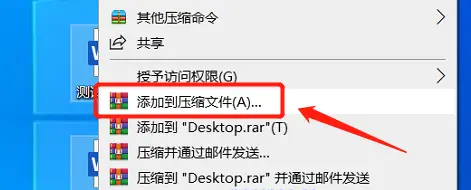
弹出【压缩文件名和参数】对话框后,记得“压缩文件格式”要选择“RAR”或者“RAR4”,因为这两个格式才可以设置“锁定文件”,然后在【压缩选项】中勾选【锁定压缩文件】,再点击【确定】,文件就完成压缩并锁定了。
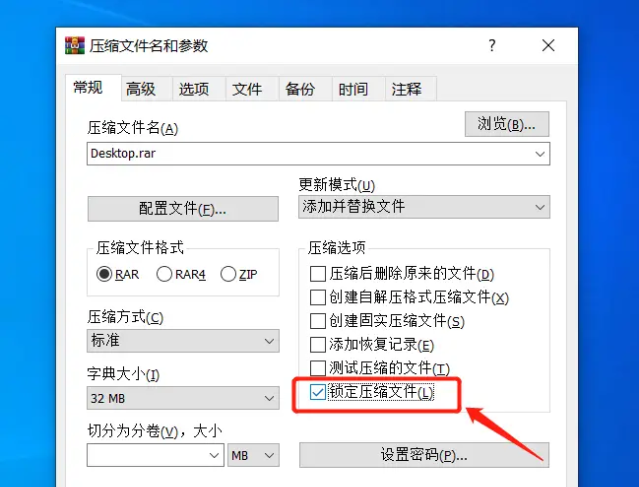
文件压缩后,点击打开压缩包里的文件,还是可以进行修改编辑,但关闭文件后,就会出现提示“文件已修改,您希望在压缩文件里更新它吗?”,即使点击“是”,也无法完成;

因为点击“是”选项后,会再次弹出提示框,提示“不能修改被锁定的压缩文件”,也就是文件虽然编辑修改了,但不能保存,也就相当于不能修改。
三、加密RAR文件
最直接有效的方法是使用RAR软件的加密功能。在创建RAR压缩包时,可以选择设置密码。这样,任何尝试打开或解压该压缩包的人都必须输入正确的密码。请注意。但如果后续不需要密码了的话, 可以通过密码将压缩包解压后,再重新压缩没有密码的压缩包。或者使用带有“密码去除”相关功能的解压缩软件,如:PassFab for RAR选择该功能后,再输入原本设置的密码就可以取消了。具体操作指引如下 :
第 1 步:下载并安装
首先,将 PassFab for RAR密码解锁工具下载并安装到您的计算机或笔记本电脑上。
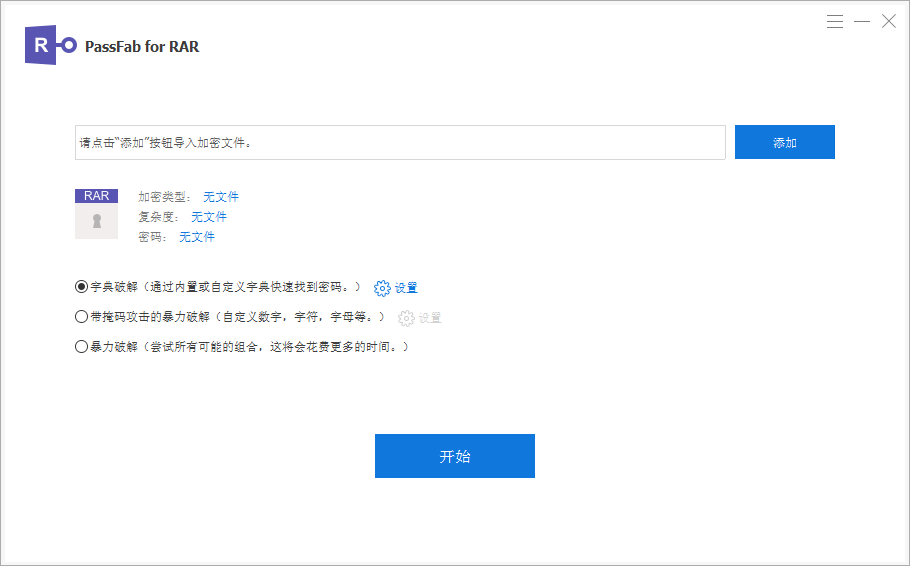
运行此应用程序并导入加密的 RAR 文档。它会自动检测文件的加密类型和密码的复杂性。
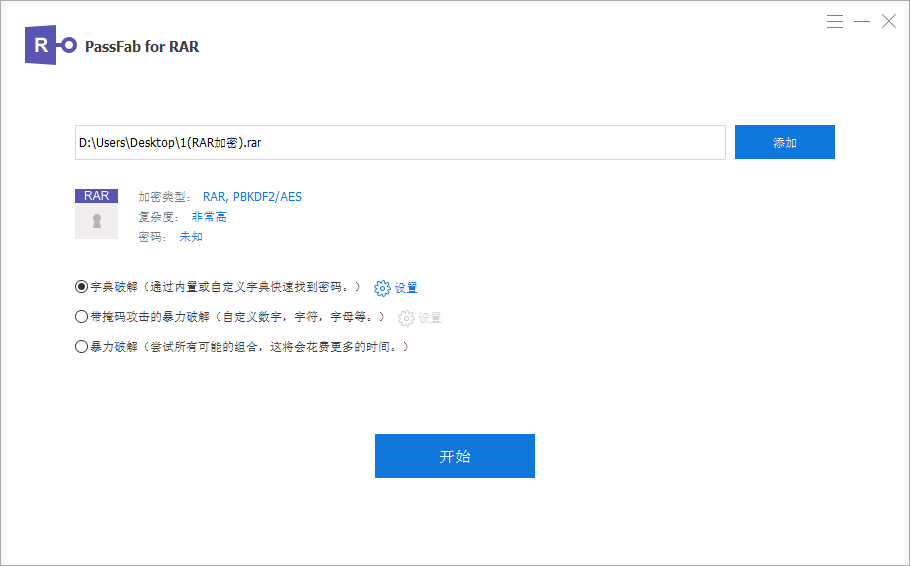
提供字典破解,带掩码攻击的暴力破解,暴力破解三种密码破解方式,可根据自身的情况选择合适的破解方式。
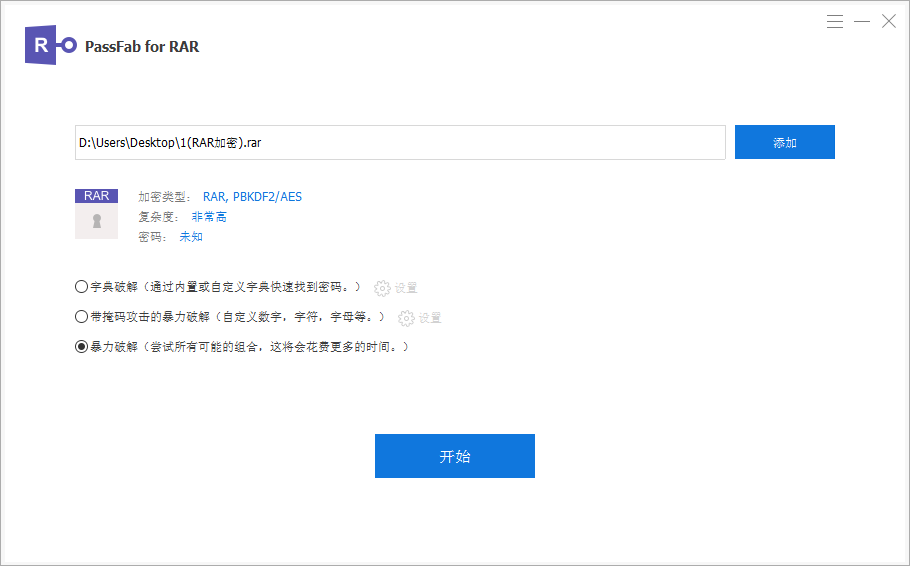
选择密码恢复模式后,您可以单击“开始”按钮便会立即开始帮找寻密码。找到密码后你就可以关闭软件,然后使用找到的密码去访问加密的文档就可以了。
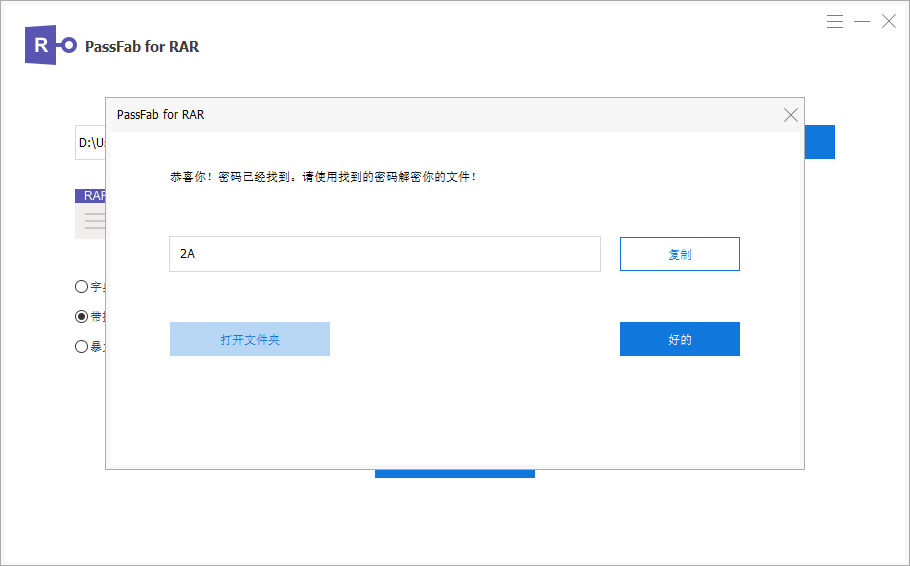
以上就是禁止查看压缩包内容的两种方法,以及取消保护的方法,希望对大家有所帮助!







